Daz Bryce pannelli e comandi
L’interfaccia di Bryce vista da vicino
Daz Bryce è un potente software per la creazione di paesaggi foto realistici. Gli elementi principali della sua interfaccia li troviamo nella barra superiore e in quella laterale. Segnaliamo tra l'altro una iniziativa strepitosa della Daz che permette di scaricare assolutamente Free le versioni Pro di molti suoi software.
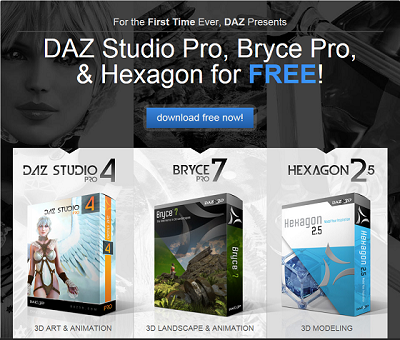
Nella barra superiore vediamo Create per creare terreni, rocce, alberi, solidi e luci;

Edit per modificare gli oggetti esistenti;

Sky and Fog per definire cielo ed atmosfera.

Tramite i comandi in questa barra accediamo ai pannelli di controllo dei materiali, delle luci, delle superfici, della posizione e del cielo.
Con il pulsante M che appare a fianco dell'oggetto selezionato apriamo il Material Lab dove possiamo impostare numerosi parametri che riguardano diffusione, trasparenza, riflessione, rifrazione, effetto specchio, lucidità della texture e molto altro.
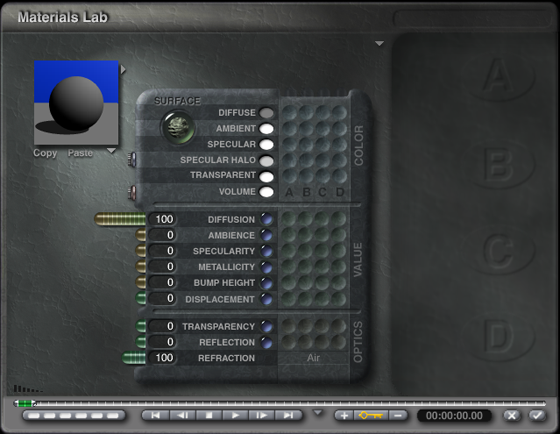
Nel pannello Materials scegliamo il tipo di texture che coprirà il nostro oggetto. Ne abbiamo a disposizione di moltissimi tipi. Lo richiamiamo dalla freccia in alto accanto alla sfera di preview.
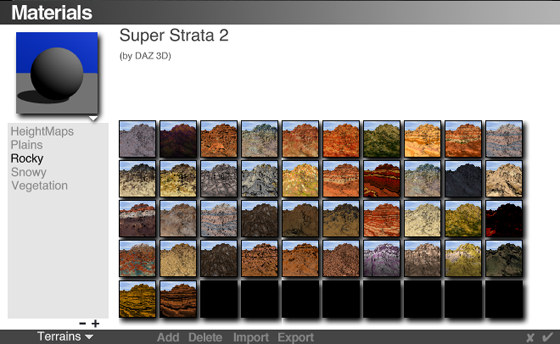
Possiamo quindi definire tipologia e intensità della luce nel Light Lab.
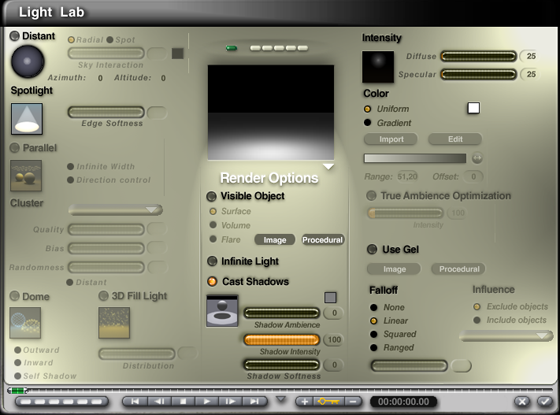
Nello Sky Lab possiamo definire posizione e intensità di sole e luna, la quantità e l'aspetto delle nuvole, il tipo di cielo e di atmosfera.
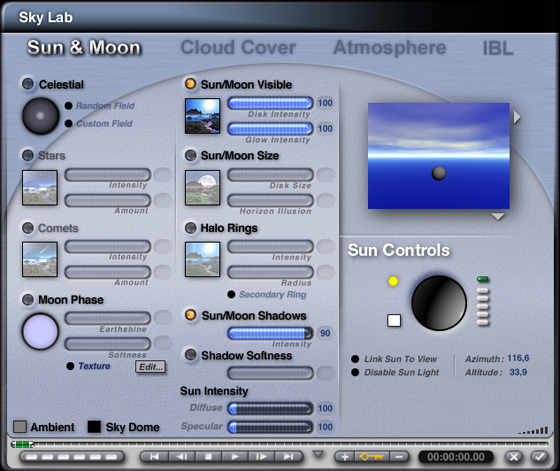
Nella barra laterale invece troviamo i comandi per il rendering e per il posizionamento della camera.
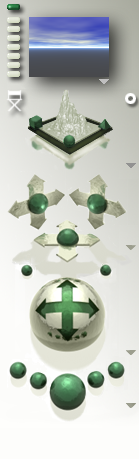
Con il pulsante A che appare a fianco di un oggetto selezionato apriamo il pannello Object Attributes dove possiaamo regolare posizione, rotazione e dimensione dell'elemento ed eseguire le operazioni booleane.
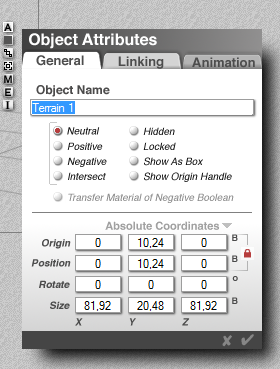
Il pulsante E invece permette di accedere al pannello Edit per definire l'aspetto di terreni, alberi e montagne.
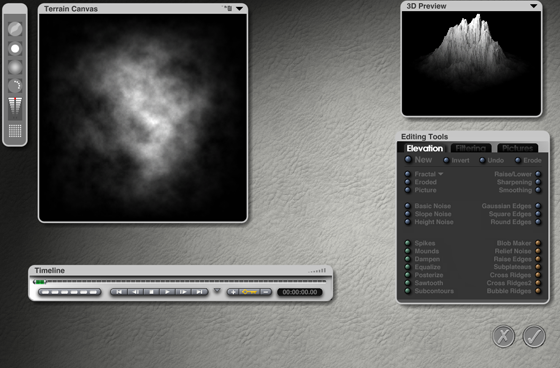
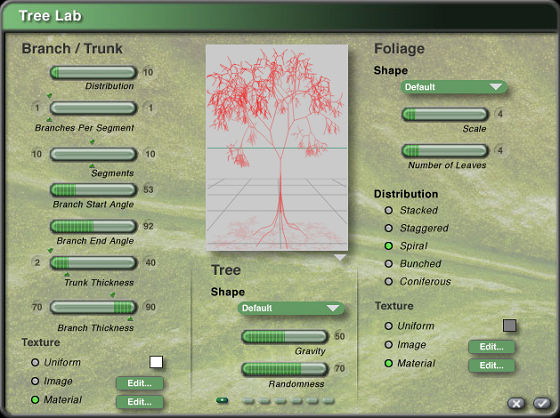
Una volta presa confidenza con i comandi di base diventa semplice iniziare a creare il nostro paesaggio 3d.
| < Prec. | Succ. > |
|---|






